2020年12月30日までの期間限定! 『Prime Gaming』からPC版の「バトルフィールド 3(BF3)」を無料で楽しめるプロダクトコードが配布されています。
一度ダウンロードしてしまえば、プロダクトコードの期限が切れたあとも継続してプレイできるので、プライム会員でない方はこの機会に加入する価値は十分にありますよ。
この記事ではBF3のプロダクトコードの発行から起動方法までを紹介。BF3を遊ぶにはPCゲーム満載プラットフォーム「Originクライアント」をインストールする必要もあるので要チェックです。


Amazonプライム会員対象 PC版『バトルフィールド 3(BF3)』が無料配信中!【12月30日まで】
最終更新日:2020年12月03日
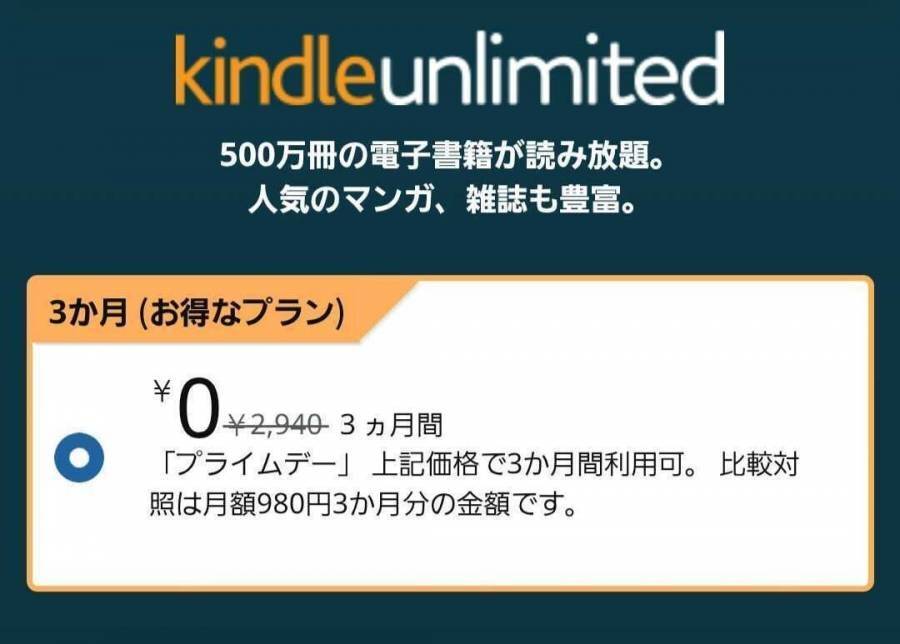
7月11日から開催される「プライムデー」に先立ち、プライム会員向けに3ヵ月無料キャンペーンが実施中です。
通常は月額980円のため、3ヵ月無料で利用すると最大2,940円お得になる計算。こんなお得なキャンペーンが7月14日(月)まで開催されています。
過去にキャンペーンを利用したことがある方も、今回の対象になっている可能性がありますので、Kindle UnlimitedのTOPページで確認してみましょう。
Prime Gamingで「Battlefield 3(BF3)」が無料配信中!【12月30日(水)まで】

Amazonプライム会員特典の一つである『Prime Gaming』で、2020年12月30日まで大人気ミリタリーFPS「Battlefield 3(以下BF3)」のPC版が無料で遊べるプロダクトコードを配布中! このコードは2021年1月29日までOriginで使えます。
※プロダクトコードはOriginでのみ利用可能。
Prime Gamingとは
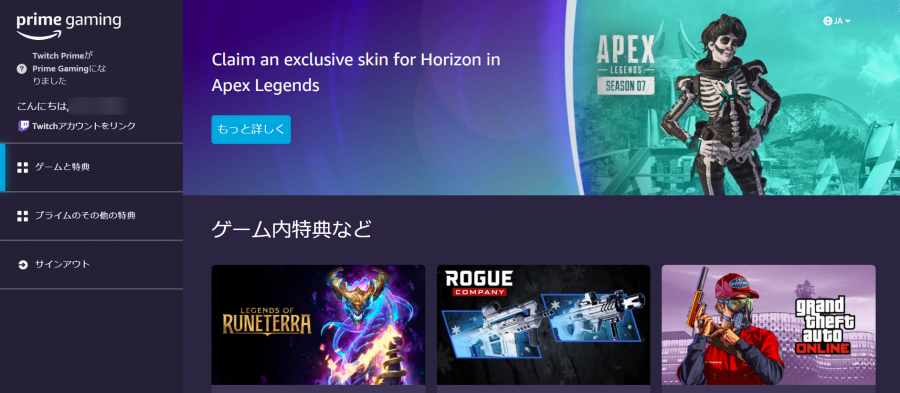
毎月アイテムやスキンなどのゲーム内特典を入手できる他、無料で配信中のゲームをプレイすることができるサービス。プライム会員、Prime Student会員であれば利用可能(※)です。
「リーグ・オブ・レジェンド」や「APEX」でPrime Gaming限定のスキンを手に入れたり、「The King of Fighters」などSNKの名作・傑作ゲームを無料で楽しめたりできます。
※プライム会費の支払い方法にクレジットカードまたは携帯決済(キャリア決済)を指定する必要あり
※家族会員としてAmazonプライムに登録されている方は利用できません
「BF3」の入手方法
『Prime Gaming』を開いて、プライム会員またはPrime Student会員のアカウントでログイン。「BF3」のページにある[今すぐ入手]をクリックします。
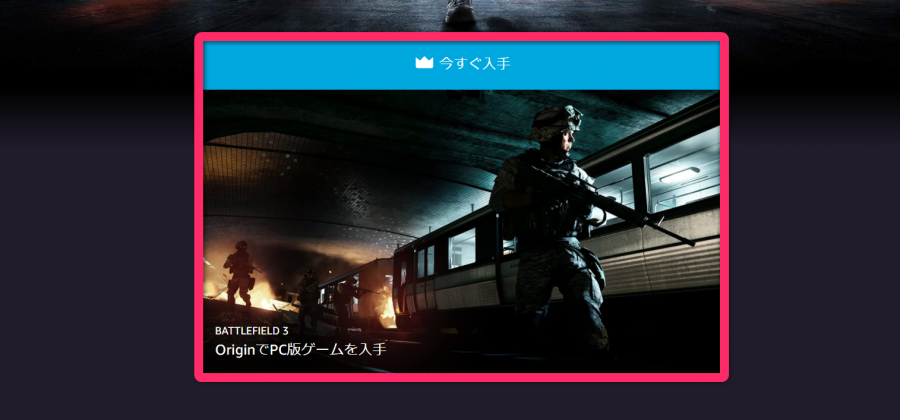
ポップアップが表示されるので、再度[今すぐ入手]をクリックします。
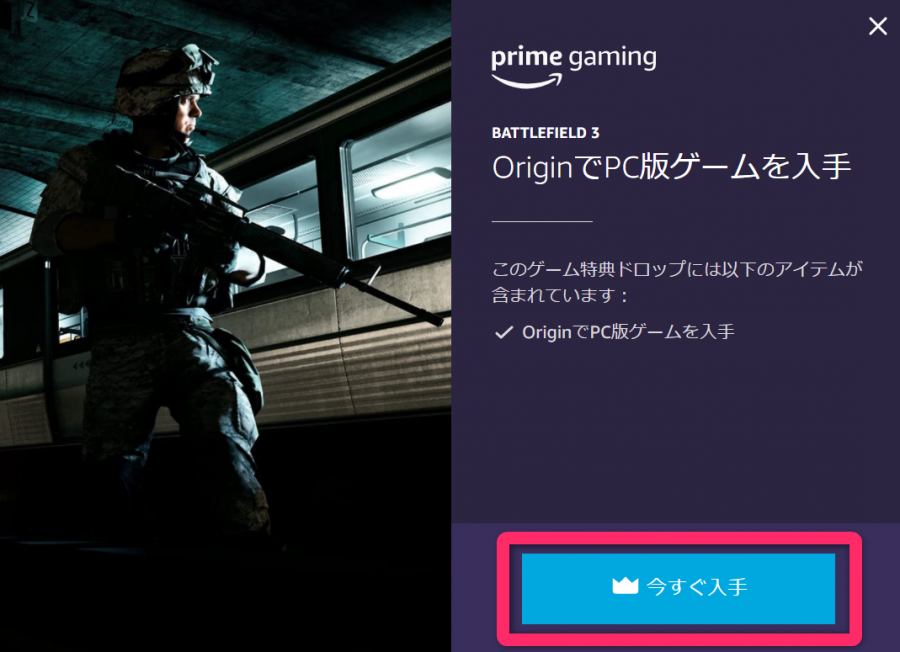
20桁の英数字で表示されたプロダクトコードが発行されるので、[コピー]をクリックします。
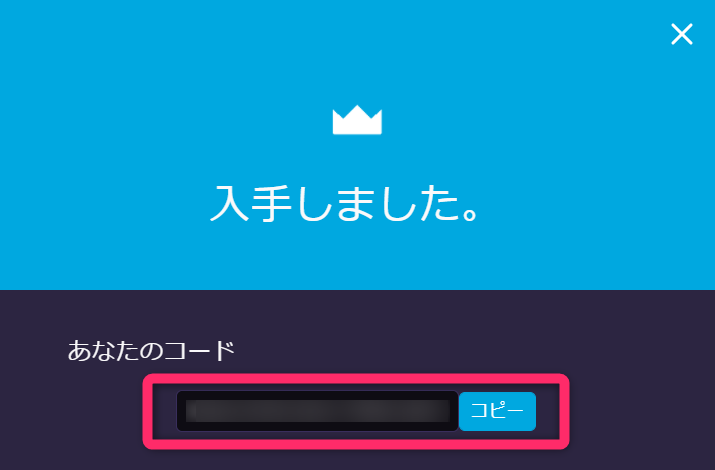
▲「〇〇〇〇-〇〇〇〇-〇〇〇〇-〇〇〇〇-〇〇〇〇」の20桁の英数字(プロダクトコード)が表示。
Originクライアントを開いて、「BF3」を追加したいOriginのEAアカウントにログインします。
まだOriginクライアントをインストールをしていない方はこちら
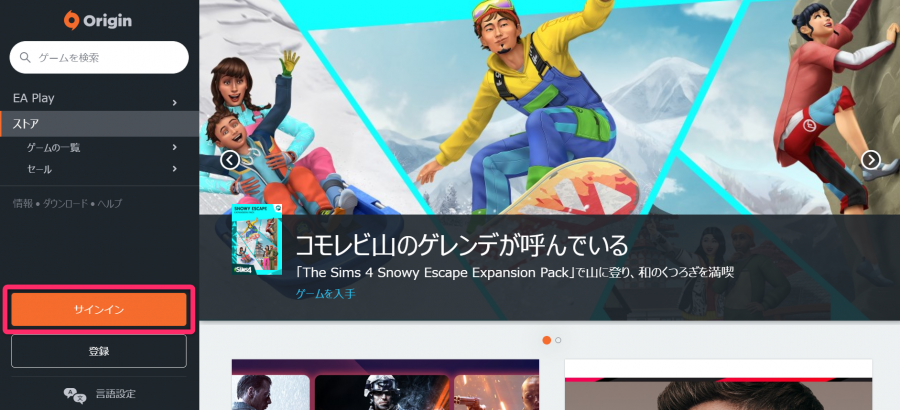
▲[サインイン]をクリックし、メールアドレスとパスワードを入力してログイン。EAアカウントを持っていない場合は新規作成をする。
EAアカウントにログインしたら[ゲームライブラリ] → [ゲームを追加] → [製品コードの利用…]の順にクリックします。
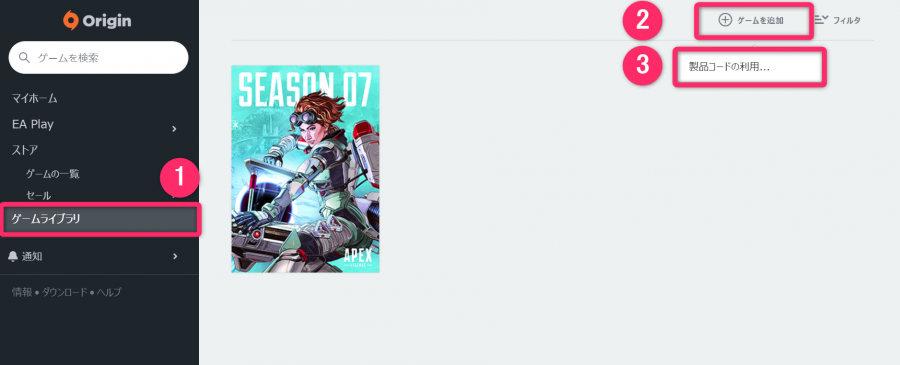
20桁のプロダクトコードを入力し、[次へ]をクリック。
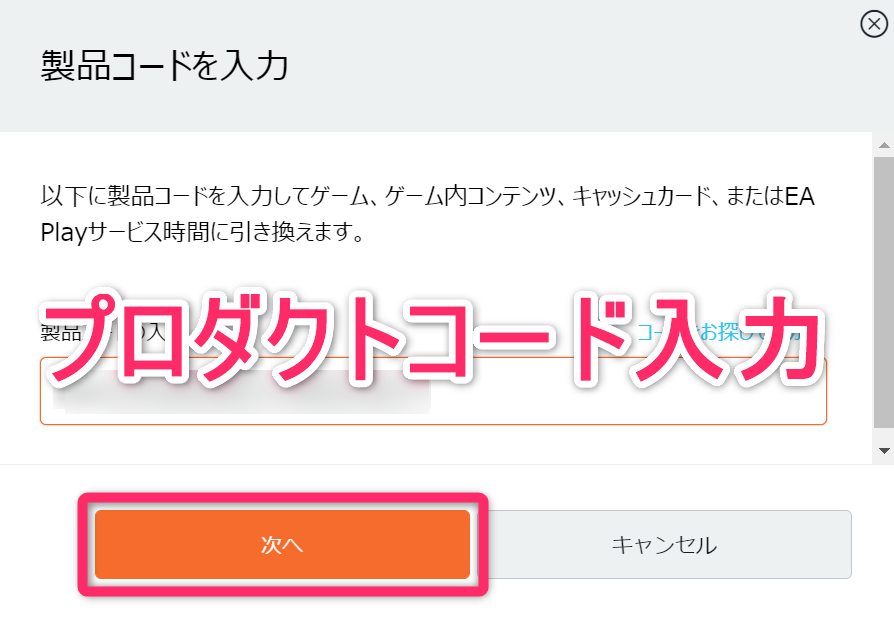
[確認]をクリックします。

[originでダウンロード]をクリックし、あとはBF3の保存先を指定するなどOriginの指示に従って進めていけば入手完了です。
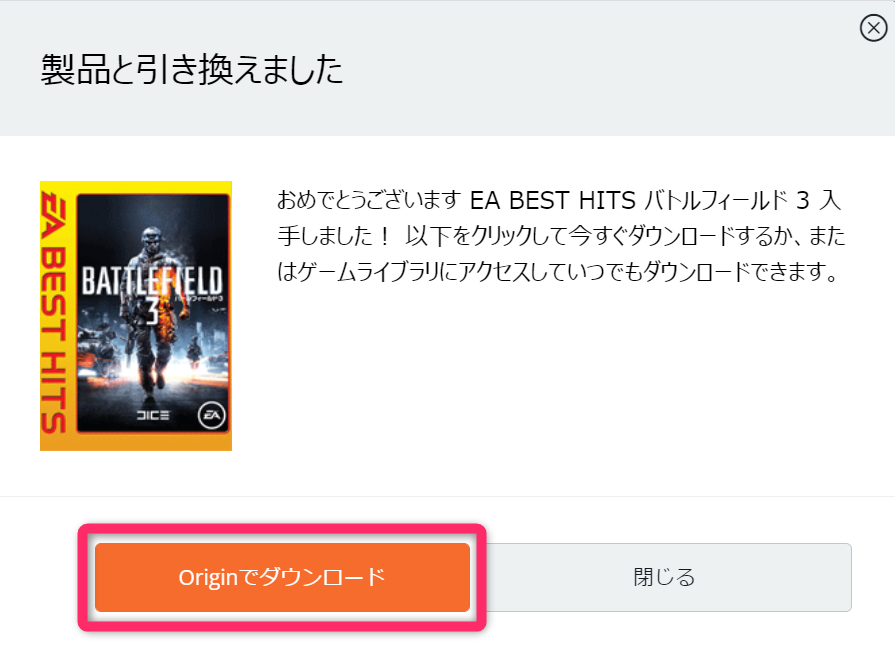
「BF3」の起動方法
Windows10でBF3を起動しようとしても、ほとんどの方が「DirectX Error」と表示され起動できないと思います。もし「DirectX Error」と表示された方は、これから説明する設定をすると起動できるようになるので、確認していきましょう。
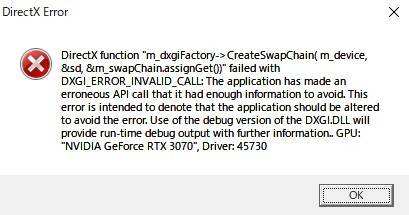
[Windowsマーク] → [設定(歯車アイコン)]の順にクリックし、Windowsの設定画面を開きます。
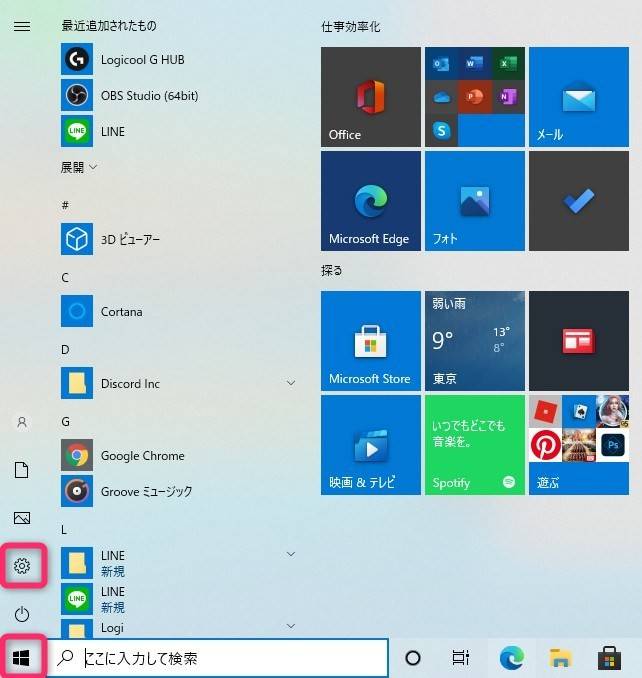
[時刻と言語]をクリックします。
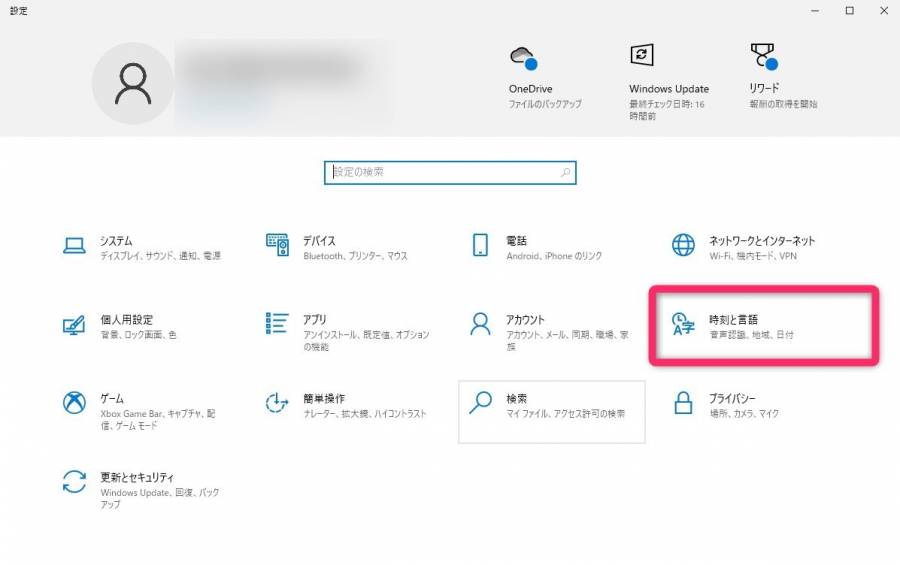
[地域]タブを選択し、[日付、時刻、地域の追加設定]をクリックします。
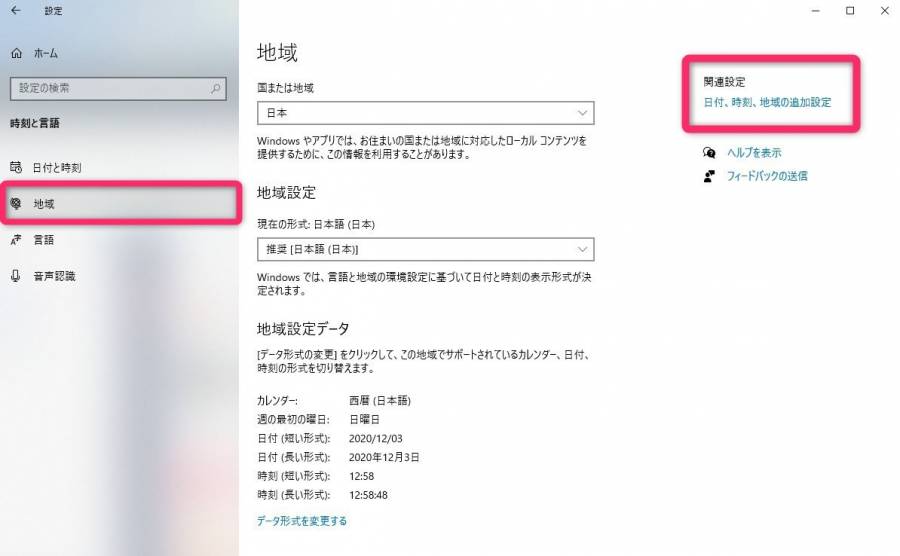
[地域の日付、時刻、数値形式の変更]をクリックします。
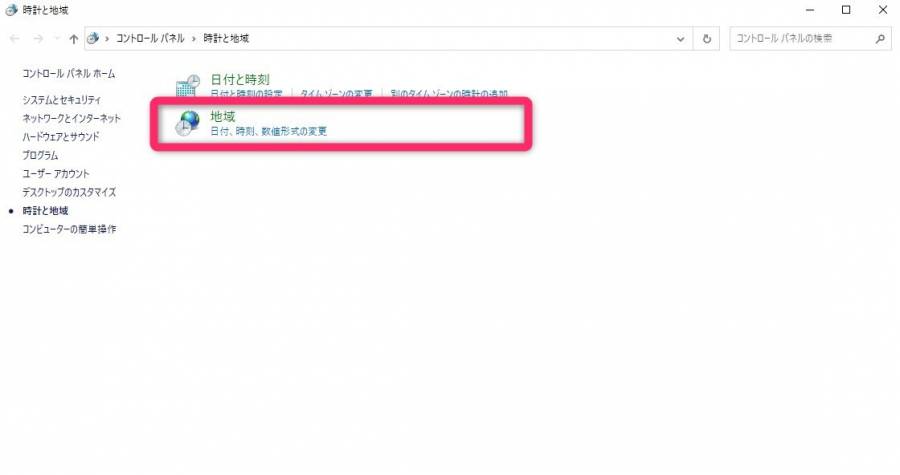
[システム ロケールの変更(C)]をクリックします。
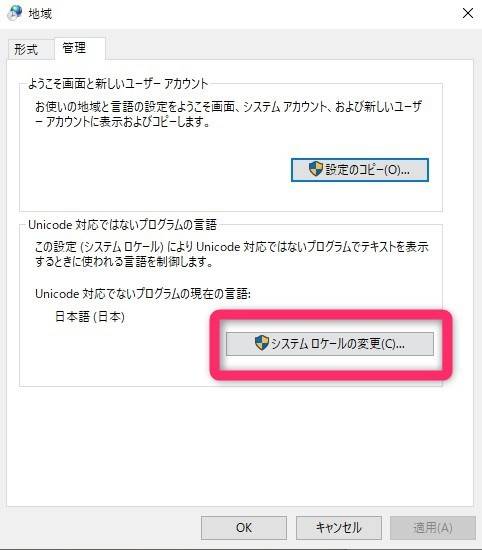
[ベータ:ワールドワイド言語サポートで Unicode UTF-8を使用(U)]にチェックを付け、[OK]をクリックしてPCを再起動。これで「DirectX Error」が発生しなくなり、BF3を起動できるようになります。

プライム会員になって無料で「BF3」を楽しもう!
プライム会員になると『Prime Gaming』で「BF3」のプロダクトコードを入手できるだけでなく、バラエティ番組やドラマ見放題の『Prime Video』や200万曲以上の音楽聞き放題の『Prime Music』など、さまざまな特典を利用できます。
たったの月額500円(年間プランは4,900円)で、これらのサービスをすべて利用できるので、「BF3」のプロダクトコード目当てでプライム会員になっても損することはないでしょう。また、学生向けのPrime Studentなら月額250円(年間プランは2,450円)です。
初めて利用する場合は無料体験期間も設けられているので、この機会に『Amazonプライム』を試してみては?

